Anpassa textverktyget
Textverktyget använder två filer som du kan redigera för att anpassa menyn Extra och för att bestämma vissa funktionstangenters funktioner. De följande två avsnitten beskriver dessa två filer.
Filen .text_extras_menu
Genom att ändra i filen .text_extras_menu kan du själv bestämma vilka alternativ som ska finnas på menyn Extra.
Som standard (och beroende på hur ditt system är inställt) används informationen i filen /usr/openwin/lib/locale/språkomr/xview/ .text_extras_menu. språkomr är namnet på en underkatalog som innehåller textfiler som är specifika för ett språkområde. Standardkatalogen är C, och för Sverige gäller sv. Du kan göra en egen kopia av filen, ändra den och sedan tala om för textverktyget att kopian ska användas. Du kan göra detta på ett av följande två sätt:
-
Ändra värdet på .Xdefaults-parametern text.extrasMenuFilename eller Text.ExtrasMenuFilename till sökvägen till och filnamnet på din ändrade kopia av filen. I direkthjälpen (man) för XView kan du läsa mer om filen .Xdefaults.
-
Ställ in omgivningsvariabeln EXTRASMENU på det filnamn du önskar.
Om du gör på båda sätten kommer .Xdefaults-parametern att användas.
Standardfilen för menyn Extra är /usr/openwin/lib/locale/C/xview/ .text_extras_menu som du kan se i Figur 3-14. Där bör du kunna få en uppfattning om hur du kan ändra i din egen kopia av filen. Så fort du har gjort ändringarna i filen och talat om för textverktyget vilken fil som ska användas och var den finns, ändras menyn Extra. Ändringarna kommer även att påverka textfönster i andra DeskSet-program, till exempel postverktygets skrivfönster.
Figur 3-14 Filen /usr/lib/.text_extras_menu för menyn Extra
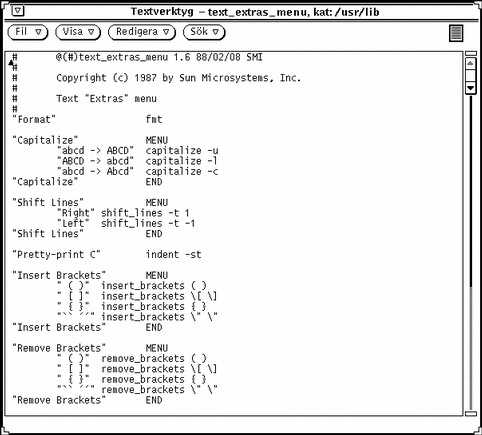
Namnet på varje alternativ på menyn Extra omges av dubbla citationstecken. Varje undermeny börjar med programsatsen MENU och avslutas med END.
Om du vill infoga ett bakåtvänt snedstreck (\) i filen .text_extras_menu (till exempel i teckensnittsspecifikationen för troff \fB och \fP), måste du skriva fyra sådana tecken. Exempel:
insert_brackets \\\\fB \\\\fP
Du kan också ersätta två av \-tecknen med citationstecken. Exempel:
insert_brackets "\\fB" "\\fP"
Filen .textswrc
Du kan koppla ett filter (program eller rutiner) till outnyttjade funktionstangenter genom att ändra i din egen kopia av filen .textswrc. När du har markerat en text och trycker på en funktionstangent skickas texten genom det filter som kopplats till funktionstangenten. Den behandlade versionen av texten skickas sedan tillbaka och ersätter den markerade texten.
Om du vill koppla egna filter till funktionstangenter ska du göra en kopia av filen /usr/lib/.textswrc och spara den i din hemkatalog med filnamnet .textswrc. Om du har en fil med namnet .textswrc i din hemkatalog använder textverktyget den.
Format för filen .textswrc
Genom att ta fram en lista över filen /usr/lib/.textswrc kan du få en uppfattning om hur filen för ett tangentbord för högerhänta kan se ut. Du kan kopiera den här filen till din hemkatalog och sedan ändra kopian.
Det här är formatet för varje post i filen .textswrc:
tangentnamn FILTER
kommandorad
Så här kan en post i filen se ut:
/*
* Note that:
* insert_brackets /* */ does NOT work
* double quotes are needed
*/
KEY_TOP(10) FILTER
insert_brackets "/* " " */"
Exemplet visar ett filter som sätter kommentartecken för C-program runt markerad text. Du kan lägga till det här exemplet i din egen kopia av filen .textswrc och spara den. Starta sedan textverktyget på nytt för att kunna använda funktionen. Markera en del av en text och tryck på funktionstangenten. Den markerade texten ersätts då av en kopia av sig själv omgiven av /* och */. Som du ser används liknande tecken för kommentarrader i filen .textswrc.
När du har definierat ett filter i filen .textswrc, måste du lägga filtret i en katalog som kan nås via din sökväg. Om kommandot inte återfinns eller om det uppstår något fel när filtret ska starta sker ingen förändring av dokumentet.
- © 2010, Oracle Corporation and/or its affiliates
